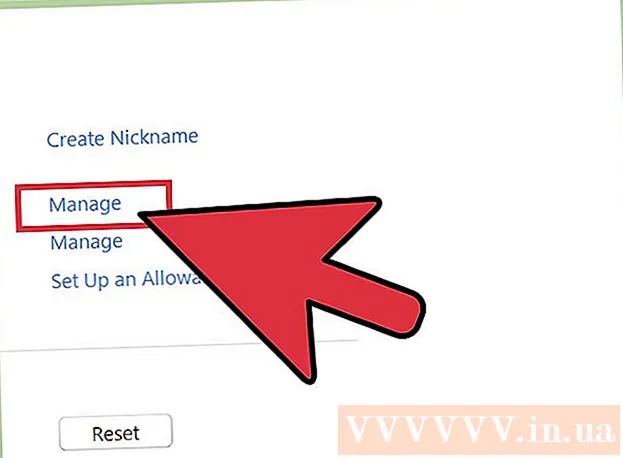நூலாசிரியர்:
Eugene Taylor
உருவாக்கிய தேதி:
13 ஆகஸ்ட் 2021
புதுப்பிப்பு தேதி:
1 ஜூலை 2024

உள்ளடக்கம்
உங்கள் கணினி கடைசியாக மூடப்பட்டதிலிருந்து எவ்வளவு காலம் இயங்குகிறது என்பதை எவ்வாறு சரிபார்க்க வேண்டும் என்பதை இந்த விக்கிஹோ உங்களுக்குக் கற்பிக்கிறது.
அடியெடுத்து வைக்க
3 இன் முறை 1: விண்டோஸில்
 "பணி நிர்வாகி" என்பதைத் திறக்கவும். இதை நீங்கள் பல வழிகளில் செய்யலாம்:
"பணி நிர்வாகி" என்பதைத் திறக்கவும். இதை நீங்கள் பல வழிகளில் செய்யலாம்: - அச்சகம் Esc நீங்கள் இருக்கும் போது ஷிப்ட்+Ctrl அழுத்தியது.
- அச்சகம் டெல் நீங்கள் இருக்கும் போது Alt+Ctrl கிளிக் செய்யவும் பணி மேலாண்மை.
- தொடக்க மெனுவின் தேடல் பட்டியில் "பணி நிர்வாகி" என்று தட்டச்சு செய்து, தேடல் முடிவுகளின் மேலே உள்ள "பணி நிர்வாகி" என்பதைக் கிளிக் செய்க.
 செயல்திறன் தாவலைக் கிளிக் செய்க. இது "பணி நிர்வாகி" சாளரத்தின் மேலே உள்ளது.
செயல்திறன் தாவலைக் கிளிக் செய்க. இது "பணி நிர்வாகி" சாளரத்தின் மேலே உள்ளது.  CPU தாவலைக் கிளிக் செய்க. இந்த விருப்பத்தை "பணி நிர்வாகி" சாளரத்தின் இடது பக்கத்தில் காணலாம்.
CPU தாவலைக் கிளிக் செய்க. இந்த விருப்பத்தை "பணி நிர்வாகி" சாளரத்தின் இடது பக்கத்தில் காணலாம். - நீங்கள் விண்டோஸ் 7 அல்லது அதற்கு மேற்பட்டதைப் பயன்படுத்துகிறீர்கள் என்றால், இந்த படிநிலையைத் தவிர்க்கவும்.
 "டைம் ஆக்டிவ்" என்ற தலைப்பைத் தேடுங்கள். இதை "பணி நிர்வாகி" சாளரத்தின் கீழ் பாதியில் காணலாம்.
"டைம் ஆக்டிவ்" என்ற தலைப்பைத் தேடுங்கள். இதை "பணி நிர்வாகி" சாளரத்தின் கீழ் பாதியில் காணலாம்.  "டைம் ஆக்டிவ்" தலைப்பின் வலதுபுறத்தில் உள்ள எண்ணைப் பாருங்கள். இந்த எண் (வடிவத்தில் காட்டப்படும் டி.டி: எச்.எச்: எம்.எம்: எஸ்.எஸ்) நீங்கள் கடைசியாக முடக்கியதிலிருந்து உங்கள் கணினி இயங்கும் நேரத்தைக் காட்டுகிறது.
"டைம் ஆக்டிவ்" தலைப்பின் வலதுபுறத்தில் உள்ள எண்ணைப் பாருங்கள். இந்த எண் (வடிவத்தில் காட்டப்படும் டி.டி: எச்.எச்: எம்.எம்: எஸ்.எஸ்) நீங்கள் கடைசியாக முடக்கியதிலிருந்து உங்கள் கணினி இயங்கும் நேரத்தைக் காட்டுகிறது. - எடுத்துக்காட்டாக, "01: 16: 23: 21" இன் "டைம் ஆக்டிவ்" மதிப்பு உங்கள் கணினி ஒரு நாள், பதினாறு மணி நேரம், இருபத்து மூன்று நிமிடங்கள் மற்றும் இருபத்தி ஒரு விநாடிகள் மூடப்படாமல் இயங்குவதைக் குறிக்கும்.
 ஆப்பிள் ஐகானைக் கிளிக் செய்க. இது திரையின் மேல் இடது மூலையில் உள்ளது. நீங்கள் இதைச் செய்யும்போது, கீழ்தோன்றும் மெனு தோன்றும்.
ஆப்பிள் ஐகானைக் கிளிக் செய்க. இது திரையின் மேல் இடது மூலையில் உள்ளது. நீங்கள் இதைச் செய்யும்போது, கீழ்தோன்றும் மெனு தோன்றும்.  இந்த மேக் பற்றி சொடுக்கவும். இந்த விருப்பம் கீழ்தோன்றும் மெனுவின் கீழே உள்ளது.
இந்த மேக் பற்றி சொடுக்கவும். இந்த விருப்பம் கீழ்தோன்றும் மெனுவின் கீழே உள்ளது.  கணினி அறிக்கை அல்லது "கணினி தகவல்" என்பதைக் கிளிக் செய்க. "இதைப் பற்றி மேக்" சாளரத்தின் இடது பக்கத்தில் இதைக் காணலாம்.
கணினி அறிக்கை அல்லது "கணினி தகவல்" என்பதைக் கிளிக் செய்க. "இதைப் பற்றி மேக்" சாளரத்தின் இடது பக்கத்தில் இதைக் காணலாம்.  "மென்பொருள்" என்ற தலைப்பில் சொடுக்கவும். இது சாளரத்தின் இடது பக்கத்தில் உள்ளது. இந்த தலைப்பைக் கிளிக் செய்வதன் மூலம் இந்த பிரதான சாளரத்தில் "மென்பொருள்" கண்ணோட்டத்தைத் திறக்கவும்.
"மென்பொருள்" என்ற தலைப்பில் சொடுக்கவும். இது சாளரத்தின் இடது பக்கத்தில் உள்ளது. இந்த தலைப்பைக் கிளிக் செய்வதன் மூலம் இந்த பிரதான சாளரத்தில் "மென்பொருள்" கண்ணோட்டத்தைத் திறக்கவும்.  "துவக்கத்திலிருந்து நேரம்" என்ற தலைப்பைத் தேடுங்கள். இந்த விருப்பம் பக்கத்தின் மையத்தில் உள்ள தகவல்களின் பட்டியலின் கீழே உள்ளது. இந்த தலைப்பின் வலதுபுறத்தில் உள்ள எண், உங்கள் மேக் கடைசியாக அணைக்கப்பட்டதிலிருந்து எவ்வளவு காலம் இயங்குகிறது என்பதை தீர்மானிக்கிறது.
"துவக்கத்திலிருந்து நேரம்" என்ற தலைப்பைத் தேடுங்கள். இந்த விருப்பம் பக்கத்தின் மையத்தில் உள்ள தகவல்களின் பட்டியலின் கீழே உள்ளது. இந்த தலைப்பின் வலதுபுறத்தில் உள்ள எண், உங்கள் மேக் கடைசியாக அணைக்கப்பட்டதிலிருந்து எவ்வளவு காலம் இயங்குகிறது என்பதை தீர்மானிக்கிறது.
3 இன் முறை 3: லினக்ஸில்
 முனையத்தைத் திறக்கவும். உங்கள் விநியோகத்தின் பயன்பாட்டு மெனுவில் டெர்மினலைக் காண்பீர்கள். நீங்கள் க்னோம் பயன்படுத்துகிறீர்கள் என்றால், ⊞ Win ஐ அழுத்தி தட்டச்சு செய்க முனையத்தில் அதை கண்டுபிடிக்க.
முனையத்தைத் திறக்கவும். உங்கள் விநியோகத்தின் பயன்பாட்டு மெனுவில் டெர்மினலைக் காண்பீர்கள். நீங்கள் க்னோம் பயன்படுத்துகிறீர்கள் என்றால், ⊞ Win ஐ அழுத்தி தட்டச்சு செய்க முனையத்தில் அதை கண்டுபிடிக்க.  வகை இயக்க நேரம் -பி Enter ஐ அழுத்தவும். இது உங்கள் கணினி எவ்வளவு காலமாக உள்ளது என்பதைக் குறிக்கிறது.
வகை இயக்க நேரம் -பி Enter ஐ அழுத்தவும். இது உங்கள் கணினி எவ்வளவு காலமாக உள்ளது என்பதைக் குறிக்கிறது.
உதவிக்குறிப்புகள்
- உங்கள் கணினி ஒரு நாளுக்கு மேல் இயக்கப்பட்டிருந்தால், அதை மறுதொடக்கம் செய்யுங்கள்.
எச்சரிக்கைகள்
- இப்போதெல்லாம் உங்கள் கணினியை நீங்கள் மூடாவிட்டால், அது இறுதியில் மிகவும் குறைந்துவிடும்.